Muallif:
Laura McKinney
Yaratilish Sanasi:
5 Aprel 2021
Yangilanish Sanasi:
1 Iyul 2024
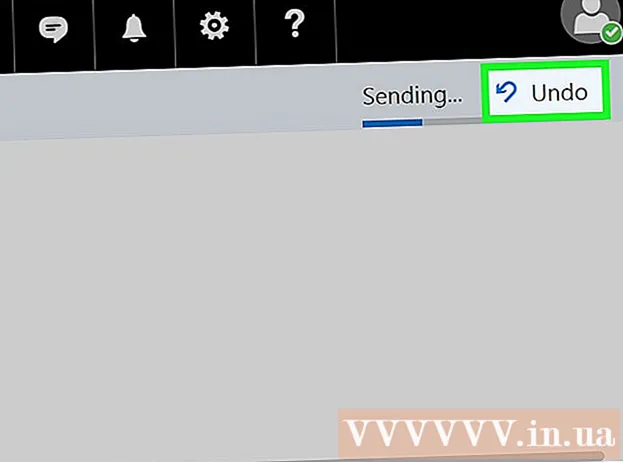
Tarkib
Ushbu wikiHow sizga Outlook pochtasining "Yuborishni qaytarish" xususiyatini yoqish va undan foydalanishni o'rgatadi, "Yuborish" tugmachasini bosgandan so'ng ma'lum vaqt ichida elektron pochtani tiklashingiz mumkin bo'ladi. ). Eslatma: "Yuborishni qaytarish" xususiyati Outlook mobil ilovasida mavjud emas.
Qadamlar
2-qismning 1-qismi: "Yuborishni qaytarish" -ni yoqing.
Ochiq Outlook veb-sayti. Agar siz Outlook-ga kirgan bo'lsangiz, pochta qutingiz paydo bo'ladi.
- Agar tizimga kirmagan bo'lsangiz, bosing tizimga kirish, elektron pochta manzilingizni (yoki telefon raqamingizni) va parolingizni kiriting va bosing tizimga kirish.

Rasm tugmachasini bosing ⚙️ Outlook sahifasining yuqori o'ng burchagida.
Bosing Tanlovlar (Variant). Variant ochiladigan menyuning pastki qismida Sozlamalar tishli qutisi belgisi ostida joylashgan.

Bosing Yuborishni bekor qilish Outlook oynasining yuqori chap qismida. Variant "Avtomatik ishlov berish" sarlavhasi ostida joylashgan bo'lib, u "Pochta" yorlig'ining pastki jildidir.
Matn yonidagi aylana tugmachasini bosing "Menga xabarlarni yuborishni bekor qilishimga ijozat bering:"(Men yuborgan xabarni bekor qilishga ijozat bering :). Variant sahifaning o'rtasida joylashgan "Yuborishni bekor qilish" sarlavhasi ostida joylashgan.

Vaqt chegarasini bosing. Odatiy qiymati "10 soniya" yoki "10 soniya", lekin siz quyidagilardan birini tanlashingiz mumkin:- 5 soniya (5 soniya)
- 10 soniya (10 soniya)
- 15 soniya (15 soniya)
- 30 soniya (30 soniya)
Vaqt chegarasini bosing. Sizning tanlovingiz "Yuborish" tugmachasini bosgandan so'ng elektron pochtani olish muddatini belgilaydi.
Bosing Saqlash Sahifaning yuqori qismida (Saqlash). "Yuborishni qaytarish" xususiyati yoqiladi va kelajakdagi barcha elektron pochtalarga qo'llaniladi. reklama
2-qismning 2-qismi: Elektron pochtani oling
Bosing ← Variantlar sahifaning chap tomonidagi variantlar menyusidan biroz yuqoriroq. Siz pochta qutisiga qaytarilasiz.
Bosing Yangi (+ Yangi). Ushbu parametr Outlook interfeysining yuqori qismidagi "Kirish qutisi" sarlavhasi ustida joylashgan. Sahifaning o'ng tomonida yangi elektron pochta shabloni ochiladi.
Elektron pochta uchun ma'lumot kiriting. Qanday bo'lmasin, ushbu elektron pochtani yuborganingizdan keyin esga olasiz, shuning uchun bu erga nima kirishingiz muhim emas; ammo tegishli maydonga quyidagi ma'lumotlarni qo'shishingiz kerak:
- Kontakt nomi
- Mavzu
- pochta tarkibi
Bosing Yuborish elektron pochta oynasining pastki o'ng burchagida. Sizning elektron pochta xabaringiz oluvchingizga yuboriladi.
Bosing Bekor qilish (Bekor qilish). Variantlar pochta qutisining yuqori o'ng burchagida paydo bo'ladi. Bu yuborishni to'xtatadi va elektron pochtani yangi oynada ochadi. Bu erda siz elektron pochtani tahrirlashingiz yoki bosishingiz mumkin Bekor qiling Xabarni bekor qilish uchun elektron pochta oynasining pastki qismida (Bekor qilish). reklama
Ogohlantirish
- "Yuborishni qaytarish" tugagandan so'ng, siz elektron pochtani tiklay olmaysiz.



